NHKプラスは、日本放送協会(NHK)が提供する動画配信サービスです。一般的に、NHKプラスで放送される番組は、一定期間内に視聴することができます。仕事とかで忙しい日常を過ごす方にとって、放送日から1週間無料で配信されるNHKプラスは便利ですが、オフライン機能がないため移動中のデータ通信量が気になる方も多いでしょう。
そんな時こそNHKプラスの録画が役立ちます。気になる番組を後から一気に視聴したいと思っても、配信期間終了後の視聴にも対応できるNHKプラスを録画する方法とおすすめソフトをご紹介します。ぜひ記事の最後までご覧いただき、役立つ情報をお見逃しなく!

NHKプラスは、日本放送協会(NHK)が提供する公式の動画配信サービスであり、日本国内でNHKの番組を視聴するための便利なプラットフォームです。NHKプラスでは、NHKのテレビ・ラジオ番組や関連コンテンツをインターネット経由で視聴することができます。主な特徴としては以下のような点が挙げられます。
1、番組の視聴:NHKのテレビ番組やラジオ番組を、放送後にインターネット経由で視聴することができます。視聴者は、自分の都合の良い時間に番組を選んで視聴することができます。
2、ライブ配信:NHKプラスでは、一部の番組やイベントをライブで配信しています。放送と同時にインターネット経由でリアルタイム視聴が可能です。
3、バラエティ豊かなコンテンツ:NHKプラスでは、ニュース、ドラマ、バラエティ番組、教育番組、ドキュメンタリーなど、さまざまなジャンルのコンテンツが提供されています。
4、無料・有料コンテンツ:NHKプラスには、無料で視聴できるコンテンツと、NHKプレミアム会員向けに提供される有料コンテンツがあります。有料コンテンツには、特別な番組や過去の名場面集などが含まれます。
NHKプラスは「見逃し配信サービス」が大きな特徴です。NHK+を録画・ダウンロードするメリットは、受信料を支払っていることだけで、配信期限が過ぎた後も半永久的に自分のライブラリとして保存し、いつでもどこでも(オフラインでも)、受信料の範囲内で繰り返し視聴できることです。
NHKプラスが録画できない原因はいくつか考えられます。利用者はNHKプラスの利用規約やサポート情報を確認し、録画に関する制限や対応機器について理解することが重要です。
1、サービスの制限:NHKプラスの利用規約によって、一部のコンテンツは録画やダウンロードが制限されている場合があります。特に有料コンテンツや一部のライブ配信などは、録画が許可されていないことがあります。
2、技術的制限:NHKプラスの公式システムやアプリには、録画機能が搭載されていないため、ユーザーは番組をリアルタイムで視聴することはできますが、NHKプラスの画面を録画して保存することはできません。
3、コピーライト保護:NHKが配信する番組には、著作権やコピーライトの保護がかけられているので、NHKプラスで配信される番組は録画や保存が制限されている場合があります。
4、技術的制約:ユーザーの端末やブラウザー、ストリーミングデバイスが録画機能に対応していない場合があります。録画機能を利用するには、対応した機器やアプリが必要となります。
次は、NHKプラスの番組をPC・スマホ(iPhone/Android)で録画・保存する方法を詳しくご紹介します。 NHK+をダウンロードしてオフライン視聴を希望される方は、ぜひ最後までご覧ください。
NHKプラスが配信しているストリーミング動画は、ソースファイルとして提供されていないので直接ダウンロードすることができません。それでNHKプラス動画をパソコンで保存したいには、NHKプラス画面を録画する方法が有効です。ここでは、AnyMP4 スクリーンレコーダーという使いやすい動画録画ソフトをおすすめします。
AnyMP4 スクリーンレコーダーは、NHKプラス動画を音声付きで録画することができます。フルHD・4K・8Kの高解像度録画に対応しているため、臨場感あふれる高品質な視聴体験をお楽しみいただけます。また、録画範囲を調整できるのも魅力の一つで、全画面か一部の画面か範囲を自分で設定できます。さらに、予約録画機能が備えている、長時間で画面録画することもサポートします。
AnyMP4 スクリーンレコーダーの特徴:
AnyMP4 スクリーンレコーダーは高品質な画面・音声録画を実現するオールインワンソフトです。NHKプラスの動画を高画質で録画したり、音声を抽出してMP3やAAC形式で保存したりできるほか、AndroidやiPhoneの画面ミラーリングやスクリーンショット撮影にも対応しています。さらに、録画範囲のカスタマイズや注釈追加、予約録画など、多彩な実用機能を備えています。
それに、今年の10月1日から新しく登場したインタネットサービス「NHK ONE(ワン)」には、AnyMP4 スクリーンレコーダーも新しい画面録画技術を持って対応します。今すぐ、AnyMP4 スクリーンレコーダーの無料試用版をダウンロードして、最新のNHKサービスと高品質な視聴体験を実感しましょう!
AnyMP4 スクリーンレコーダーでNHKプラスを録画する手順:
AnyMP4 スクリーンレコーダーというキャプチャー ソフトの操作方法もいたってシンプルで3ステップで行えます。
録画するNHK番組を開き
まず、ソフトをダウンローし、インストールします。そして、パソコンでNHKプラスから録画したい番組を開きます。
NHKプラスを録画
「AnyMP4 スクリーンレコーダー」ソフトを開き、録画範囲を設定し、システム音をオンにします。NHKプラスの番組を再生したまま、右側の「REC」をクリックし、録画を開始します。
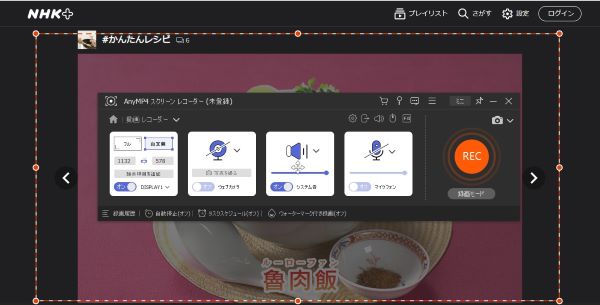
NHKプラス録画を保存
番組が終了したら、操作パネルの左側にある停止アイコンをクリックします。プレビュー画面が表示されますので、ここでカットをしたい場面があったら編集をしましょう。確認し終えたら「完了」をクリックすると自動で保存されます。これでNHKプラス動画の録画が完了します。
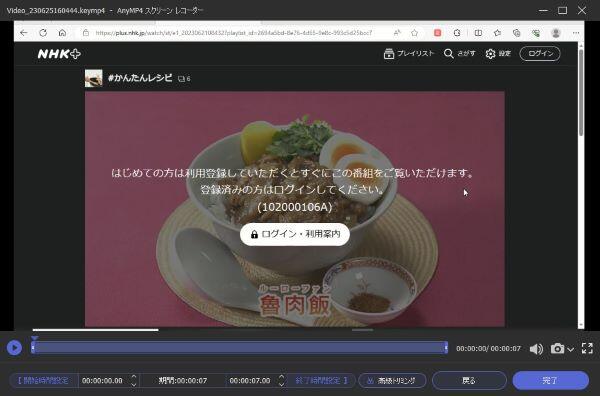
上記の通り、AnyMP4 スクリーンレコーダーにはオンライン画面を録画する機能を備えています。三つのステップだけで、簡単にNHKプラスの画面を録画できます。同じ手順でNHKオンデマンドも録画できます。ぜひ、AnyMP4 スクリーンレコーダーを使って、NHKプラスを録画し、NHKプラスの番組を自由に視聴しましょう!
Xbox Game BarはWindows 10に標準で搭載されており、簡単にアクセスできます。そのため、追加のソフトウェアをインストールする必要がなく、手軽にNHKプラス動画を保存できます。このツールはビデオゲームの録画に特化しており、高品質な録画が可能です。NHKプラスの動画も綺麗に録画することができます
Xbox Game BarでNHKプラス動画を録画する手順:
Windowsキー + G キーを同時に押して、Xbox Game Barを起動します。
Xbox Game Barのウィンドウ内で、録画ボタンをクリックまたはショートカットキー(通常はWindowsキー + Alt + R)を押して、録画を開始します。
NHKプラスの録画を終了するには、再びXbox Game Barのウィンドウ内で録画ボタンをクリックするか、ショートカットキーを押します。
録画したNHKプラスの動画は、デフォルトでビデオフォルダーの「キャプチャ」サブフォルダーに保存されます。必要に応じて、録画した動画ファイルの名前を変更し、適切な場所に移動します。
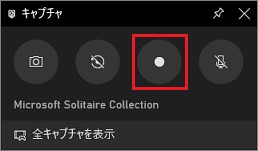
ただし、Xbox Game Barでは、画面上の特定の範囲しか録画できません。NHKプラスの動画プレーヤーをフルスクリーン表示する必要があります。また、Xbox Game Barを使用した録画では、一部のユーザーからパフォーマンスの低下や画質の劣化が報告される場合があります。
AnyMP4 スクリーンレコーダーはこれらの欠点を回避することができます。デスクトップ上の画面を全画面、特定範囲で録画し、パソコンの操作画面や再生動画などを高品質で記録できます。今すぐ、ダウンロードしてAnyMP4 スクリーンレコーダーの無料試用版を使い始めましょう!
スマホでNHKプラスの番組を公式に録画する機能は提供されていませんが、iPhoneの画面収録機能やAndroid端末のスクリーンレコード録画機能を利用する方法があります。また、第三者が作った録画アプリを導入する方法も選択肢となります。
iPhone内蔵の録画機能を使ってNHKプラスを録画できます。デバイスに標準で備わっているため、追加のアプリやツールをインストールする必要がありません。しかも、操作方法も簡単で、同じ方法ではiPhoneのゲーム録画することもできます。一緒に、iPhone標準機能でNHKプラスを録画する方法をみましょう!
ただし、iPhoneの内蔵録画機能には、録画時間の制限や編集機能の不足など、一部の制限が存在します。録画した動画を編集したり、長時間の番組を録画する場合には、他のiPhone録画アプリやツールを利用する必要があるかもしれません。
iPhone標準録画機能を使う手順:
iPhoneでNHKプラスを開き録画したい動画を選択します。
コントロールパネルを開き、「画面収録」ボタンをタップすると録画が開始されるので動画を再生します。
動画が終わったら、画面の上部にある赤いバーをタップすると録画が停止され、NHKプラス動画が保存されます。
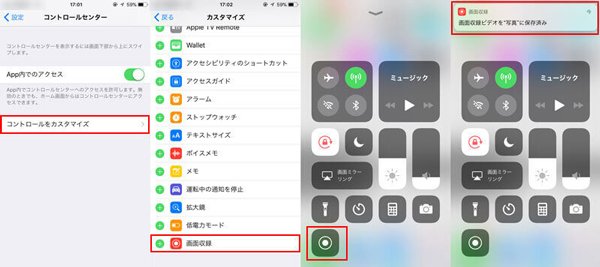
iPhone標準録画の内蔵機能を使うのが便利ですが、NHKプラス動画を長く録画したい、また編集機能を求める方には向いていません。AnyMP4 スクリーンレコーダーは多彩な編集機能が備え、長時間でNHKプラスを録画できておすすめです。
Androidの標準機能「スクリーンレコード」を使ってNHKプラスを録画することは可能です。別のアプリ不要で自分が好きな時間を選んで録画できて、非常に便利です。
ただし、著作権保護の観点から、録画できない場合や、録画された動画の利用が制限される可能性もあります。また、標準搭載のスクリーンレコード機能は、Android 11以降に搭載されていますので、ご注意ください。
Androidのスクリーンレコードを使う手順:
画面を上から下にスワイプし、クイック設定パネルの「スクリーンレコード」アイコンをタップします。
カウントダウン後に録画が開始されますので、NHKプラスで目的の番組を再生します。
録画終了時は、画面上部からスワイプして通知パネルを開き、「停止」ボタンをタップします。
録画ファイルは内部ストレージの「Movies」フォルダ、またはフォトアプリ内にMP4形式で保存されます。
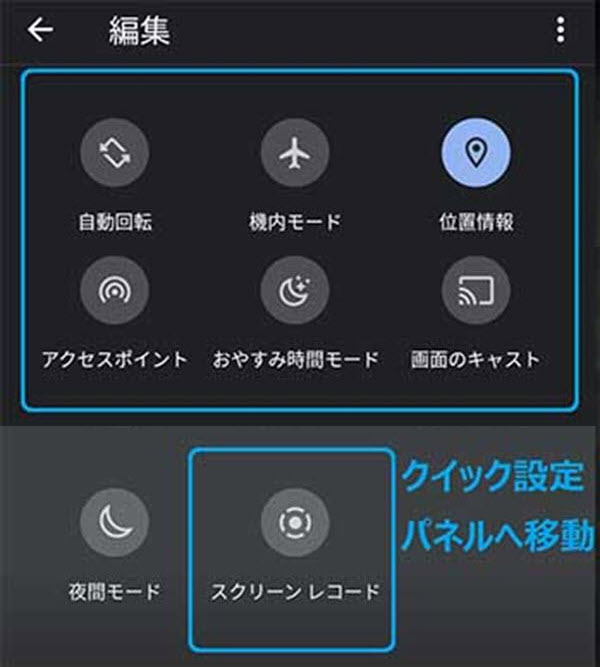
Androidの標準画面録画機能はAndroid 11以降に限られています。より多くの機種でNHKプラスを録画するには、汎用性が高いソフトウェアを使う必要があります。AnyMP4 スクリーンレコーダーは強力なスマホ画面のミラーリング機能を用意しており、AndroidやiPhoneスマホにあるコンテンツをお使いのパソコンに飛ばして大きな画面で映り出すことができます。このソフトは有線接続と無線接続という二つの接続形式で自由にNHK画面を録画できます。ぜひ、AnyMP4 スクリーンレコーダーを実感してください!
「Clipbox+」は、NHKプラスの動画をオフライン視聴するための保存アプリです。NHKプラス公式サイトから動画リンクをコピーし、アプリ内の検索バーに貼り付けるだけで簡単にダウンロードできます。公式の録画機能が提供されていないNHKプラスにおいて、このアプリは手軽なオフライン視聴を実現する有効な手段となります。しかし、無料版の制限があり、PCの環境では使えません。また、画面が真っ黒になることもあります。
「Clipbox+」でNHKプラスをダウンロード方法:
App StoreまたはGoogle Playから「Clipbox+」をダウンロードし、インストールします。
NHKプラスの公式サイトで対象動画を開き、共有機能からリンクをコピーします。
Clipbox+アプリ内の検索バーにコピーしたリンクを貼り付け、検索を実行します。
表示された動画をダウンロードし、オフラインで視聴できるようにします。
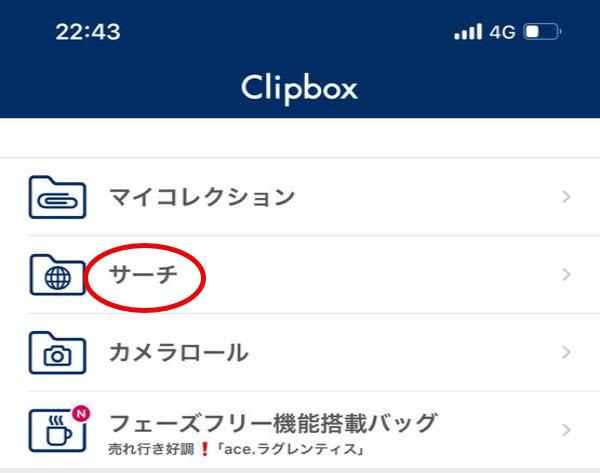
Clipbox+と異なり、 AnyMP4 スクリーンレコーダーはDRM保護がかかっている画面の録画に対応し、画面が真っ黒になる可能性も低いです。より簡単・確実にNHKプラスを録画するには、ぜひこのソフトを体験してみましょう。
「XRecorder」というアプリを使うとAndroidスマホでNHKプラスを録画できます。インターフェースはシンプルで分かりやすく操作方法もとても簡単です。XRecorderは高品質な録画を提供し、NHKプラスの番組をクリアで鮮明に録画することができます。様々な録画オプションが備わっており、録画解像度やフレームレート、ビットレートなどをカスタマイズすることができます。でも、XRecorderを使用して録画を行う際には、端末の性能によっては録画品質や安定性に影響が出る場合があります。
まずXRecorderを起動して、メイン画面で「録画」をタップします。それから「今すぐ開始」をタップして、NHKプラスの再生画面を録画します。
動画再生が終わったら、操作パネルの「停止」ボタンをタップすると画像が保存されます。
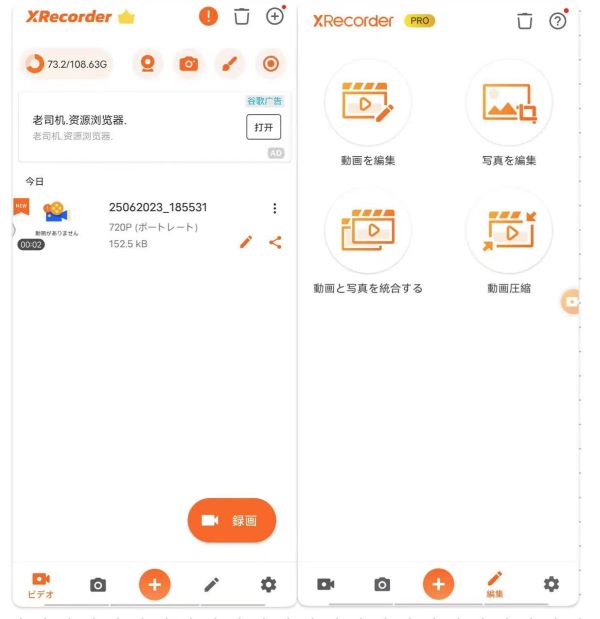
AnyMP4 スクリーンレコーダーは端末の性能にかかわらず、高品質・無損失でNHKプラスを録画できます。その他、出力形式も豊富です。現在、AnyMP4 スクリーンレコーダーは無料試用版があります。今すぐソフトをダウンロードして、優れた機能と直感的な操作性を実感してください!
| 種類 | PCソフト | PC標準搭載 | iPhone標準搭載 | Android 標準搭載 | スマホアプリ | スマホアプリ |
| 製品 | AnyMP4 スクリーンレコーダー | Xbox Game Bar | 「画面収録」 | 「スクリーンレコード」 | Clipbox+ | XRecorder |
| 評価 | ★★★★★ | ★★★ | ★★★ | ★★★ | ★★★ | ★★★★ |
| 対応OS | Windows:11/10/8.1/8/7 Mac OS X 10.13 或いはそれ以上 (macOS 26 Tahoeを含む) |
Windows 10/11 | iOS 11以上 | Android 11以上 | Android iPad |
Android 5.0以上 |
| 特徴 | 高画質録画、機能が豊富、録画範囲の柔軟な設定 | OS標準、起動が速い | 端末標準、手軽、内部音声の直接録音は不可 | 端末標準、手軽、機能は機種によりばらつきあり | 録画とダウンロード機能を併せ持つ、広告あり(有料版で非表示) | 機能が多岐にわたる、編集機能内蔵、無料だが広告あり |
| 価格 | 無料試用版・有料版 | 無料 | 無料 | 無料 | 無料(アプリ内課金あり) | 無料(アプリ内課金あり) |
| 出力形式 | WMV、MP4、MOV、MP3、M4A、AAC、JPGなど | MP4 | MP4 | MP4 | MP4 | MP4 |
| おすすめ | 高画質・高音質で録画したいPCユーザー | 手軽に短いクリップを録画したいWindowsユーザー | iPhoneで素早く録画したいユーザー | Android端末で素早く録画したいユーザー | 録画と動画保存を一つのアプリで行いたいユーザー | 録画後の簡単な編集も行いたいAndroidユーザー |
NHKプラスを録画する方法を選ぶ際、PC標準搭載のXbox Game Barやスマホの画面収録機能は手軽ですが、機能が限定され、高音質での内部音声録音は困難です。それに、DRM保護が付きの動画を録画するときに、画面が真っ黒になるとか、まったく画面を録画できない場合もあります。一方、Clipbox+やXRecorderなどのアプリは多機能ですが、無料版には広告などの制約があります。確実で高品質なNHKプラスの録画を実現するには、スケジュール録画など豊富な機能を備えたAnyMP4 スクリーンレコーダーが最もおすすめです。
「NHK ONE(ワン)」は10月1日からスタートしたNHKの新しいインターネットサービスです。「NHK ONE」は、テレビ・ラジオに加え、インターネットを通じて信頼性の高い情報と豊富なコンテンツを含んでいます。これに対して、AnyMP4 スクリーンレコーダーは、最新の録画技術で新サービスにも継続的に対応します。今後の進化にご期待ください!
今すぐダウンロードし、AnyMP4 スクリーンレコーダーの無料試用版を実際の録画体験で、豊富な機能を実感してみてください。
本記事は、パソコンとスマホでNHKプラスを録画する方法を6選厳選して、紹介しました。NHKプラスを録画することで、何時でもNHKプラスの番組を視聴できるようになります。
特に、WindowsやMacでNHKプラスの動画を録画するなら、AnyMP4 スクリーンレコーダーがおすすめです。操作が簡単で、録画した動画をオフラインで自由に視聴できます。さらに、スマホミラーリング、オールナイトニッポン録音、ゲーム録画なども多彩な機能も搭載しています。今、AnyMP4 スクリーンレコーダーは無料試用版を提供しております。ぜひダウンロードし、その魅力を実感してみましょう!
推薦文章

パソコン/Android/iPhoneから高画質でジャニーズ動画を保存する方法をご紹介します。

ライブ配信を録画するのは違法なのか、違法な行為にならないでしょうか。

本文では、BS11の番組を録画して保存する方法をご紹介いたします。

PCやスマホからWOWOWオンデマンドの動画を録画する方法・ソフトを紹介します。